Режим работы Wi-Fi сети b/g/n/ac/ax. Что это и как сменить в настройках роутера?
Одна из самых важных настроек беспроводной сети, это "Режим работы", "Режим беспроводной сети", "Mode" и т. д. Название зависит от маршрутизатора, прошивки, или языка панели управления. Данный пункт в настройках маршрутизатора позволяет задать определенный режим работы Wi-Fi (802.11). Чаще всего, это смешанный режим b/g/n. Ну и ac или ax, если у вас двухдиапазонный маршрутизатор.
Чтобы определить, какой режим лучше выбрать в настройках маршрутизатора, нужно сначала разобраться, что это вообще такое и на что влияют эти настройки. Думаю, не лишним будет скриншот с этими настройками на примере роутера TP-Link. Для диапазона 2.4 и 5 GHz.

На данный момент можно выделить 5 основных режимов: b/g/n/ac/ax. Основное отличие – максимальная скорость соединения. Обратите внимание, что скорость, о которой я буду писать ниже, это максимально возможная скорость (в один канал). Которую можно получить в идеальных условия. В реальных условиях скорость соединения намного ниже.
IEEE 802.11 – это набор стандартов, на котором работают все Wi-Fi сети. По сути, это и есть Wi-Fi.
Давайте подробно рассмотрим каждый стандарт (версии Wi-Fi):
- 802.11b (Wi-Fi 1) – работает в диапазоне 2.4 ГГц. Скорость до 11 Мбит/с.
- 802.11a (Wi-Fi 2) – это один из первых стандартов, работает в диапазоне 5 ГГц. Максимальная скорость 54 Мбит/c. Не самый популярный стандарт. Сейчас в диапазоне 5 ГГц уже "рулит" стандарт ac и ax.
- 802.11g (Wi-Fi 3) – можно сказать, что это более современный и доработанный стандарт 802.11b. Работает так же в диапазоне 2.4 ГГц. Но скорость уже до 54 Мбит/с. Совместим с 802.11b. Например, если ваше устройство может работать в этом режиме, то оно без проблем будет подключаться к сетям, которые работают в режиме b (более старом).
- 802.11n (Wi-Fi 4) – самый популярный стандарт на сегодняшний день. Скорость до 600 Мбит/c в диапазоне 2.4 ГГц (при ширине канала 40 MHz и трех независимых антеннах). Совместимость с 802.11a/b/g.
- 802.11ac (Wi-Fi 5) – стандарт, который работает только в диапазоне 5 ГГц. Скорость передачи данных до 6,77 Гбит/с (при наличии 8 антенн и в режиме MU-MIMO). Данный режим есть только на двухдиапазонных маршрутизаторах, которые могут транслировать сеть в диапазоне 2.4 ГГц и 5 ГГц.
- 802.11ax (Wi-Fi 6) – самый новый и быстрый стандарт Wi-Fi. На сегодняшний день (середина 2023 года) его поддерживает большое количество роутеров и устройств. Подробнее в отдельной статье: Wi-Fi 6 (802.11ax) – что это такое? Все что нужно знать о новом стандарте Wi-Fi.
Скорость соединения
Как показывает практика, чаще всего настройки b/g/n/ac/ax меняют с целью повысить скорость подключения к интернету. Сейчас постараюсь пояснить, как это работает.
Возьмем стандарт 802.11n в диапазоне 2.4 ГГц, когда максимальная скорость 150 Мбит/с. Именно эта цифра чаще всего указана на коробке с маршрутизатором. Так же там может быт написано 300 Мбит/с, или 450 Мбит/с. Это зависит от количества антенн на маршрутизаторе. Если одна антенна, то роутер работает в один поток и скорость до 150 Мбит/с. Если две антенны, то два потока и скорость умножается на два – получаем уже до 300 Мбит/с и т. д.
Все это просто цифры. В реальных условиях скорость по Wi-Fi при подключении в режиме 802.11n будет 70-80 Мбит/с. Скорость зависит от огромного количества самых разных факторов: помехи, уровень сигнала, производительность и нагрузка на маршрутизатор, настройки и т. д.
Вот смотрите, практически на всех маршрутизаторах, даже на которых написано 300 Мбит/с скорость WAN порта ограничена в 100 Мбит/с. Больше ну никак не выжать. Даже если ваш провайдер дает 500 Мбит/с. Поэтому, лучше покупать роутеры с гигабитными портами. Можете почитать мою статью, где я рассказывал о том, как выбрать Wi-Fi роутер в 2023 году.
Еще статьи по теме:
- Скорость по Wi-Fi в диапазоне 2.4 ГГц и 5 ГГц. Реальная скорость, замеры, разница
- По Wi-Fi скорость интернета ниже. Почему роутер режет скорость?
- Роутер который не режет скорость по Wi-Fi и дает 100 Мбит/с и больше
- Как увеличить скорость интернета по Wi-Fi через роутер
По поводу того, какой режим работы беспроводной сети задать в настройках роутера и как это может повлиять на скорость, я расскажу во второй части этой статьи.
Совместимость (роутер/устройство-клиент)
Все роутеры, которые сейчас продаются на рынке, могут работать как минимум в трех режимах – b/g/n. Если роутер двухдиапазонный, то еще и в 802.11ac и 802.11ac (если роутер с поддержкой Wi-Fi 6).
Устройства (а точнее встроенные в них Wi-Fi модули): телефоны, планшеты, ноутбуки, телевизоры, USB Wi-Fi адаптеры и т. д., так же имеют поддержку определенных стандартов. Практически все новые устройства, которые выходят сейчас на рынок, могут подключаться к Wi-Fi в режиме a/b/g/n/ac. В обоих диапазонах (2.4 и 5 GHz). На каких-то отдельных моделях (например, на дешевых ноутбуках, смартфонах) может не быть поддержки стандарта ax (Wi-Fi 6). Стандарт ac (Wi-Fi 5) и соответственно диапазон 5 ГГц поддерживают практически все новые устройства. Даже бюджетные модели телефонов, ноутбуков и т. д.
Если взять для примера старый ноутбук, года выпуска так 2008-го, то там не будет поддержки стандарта 802.11n (он появился в 2009 году). Ну и понятно, что вряд ли сразу начали устанавливать модули с поддержкой нового стандарта на все устройства. Новая технология заходит на рынок постепенно. Как сейчас это происходит со стандартом AX.
А если на ноутбуке есть поддержка только Wi-Fi b/g, а наша Wi-Fi сеть работает в режиме "только n", то наш ноутбук к этой сети уже не подключится. Скорее всего мы увидим ошибку Windows не удалось подключиться к Wi-Fi или Не удается подключиться к этой сети в Windows 10. А решить эту проблему можно установкой в настройках маршрутизатора автоматического режим (b/g/n mixed).
Недавно я сам столкнулся с такой проблемой. К роутеру ZyXEL никак не получалось подключить ноутбук Toshiba Satellite L300. Все устройства подключались без проблем, а ноутбук никак. Появлялась ошибка "Windows не удалось подключиться к...". Это в Windows 7. В то же время, ноутбук без проблем подключался к беспроводной сети, которую раздавали с телефона.
Как выяснилось, в настройках Wi-Fi сети рутера ZyXEL был выставлен стандарт 802.11n. А ноутбук старый, и в режиме n работать не может. Поэтому и не подключался. Полная несовместимость. После смены настроек роутера на 802.11 b/g/n ноутбук сразу подключился.
b/g/n/ac в настройках роутера. Какой режим выбрать и как поменять?
Как правило, по умолчанию стоит автоматический режим. 802.11b/g/n mixed, или 802.11n/ac mixed (смешанный). Это сделано для обеспечения максимальной совместимости. Чтобы к маршрутизатору можно было подключить как очень старое, так и новое устройство.
Я не тестировал, но не раз слышал и читал, что установка режима 802.11n (Only n) для диапазона 2.4 ГГц, разумеется, позволяет прилично увеличить скорость Wi-Fi. И скорее всего так и есть. Поэтому, если у вас нет старых устройств, у которых нет поддержки 802.11n, то рекомендую поставить именно этот стандарт работы беспроводной сети. Если есть такая возможность в настройках вашего маршрутизатора.
А для диапазона 5 ГГц я все таки оставил бы смешанный режим n/ac/ax.
Вы всегда можете протестировать. Замеряем скорость интернета на устройствах в смешанном режиме, затем выставляем "Только 802.11ac/ax", или "Только 802.11n" и снова замеряем скорость. Всегда сохраняйте настройки и перезагружайте маршрутизатор. Ну и не забывайте, какие настройки вы меняли. Чтобы в случае проблемы с подключением устройств можно было вернуть все обратно.
Смена режима Wi-Fi (mode) на роутере TP-Link
В настройках маршрутизатора TP-Link перейдите в раздел "Беспроводной режим" (Wireless) – "Настройки беспроводного режима".
Пункт пеню: "Режим", или "Mode" в зависимости от языка панели управления.
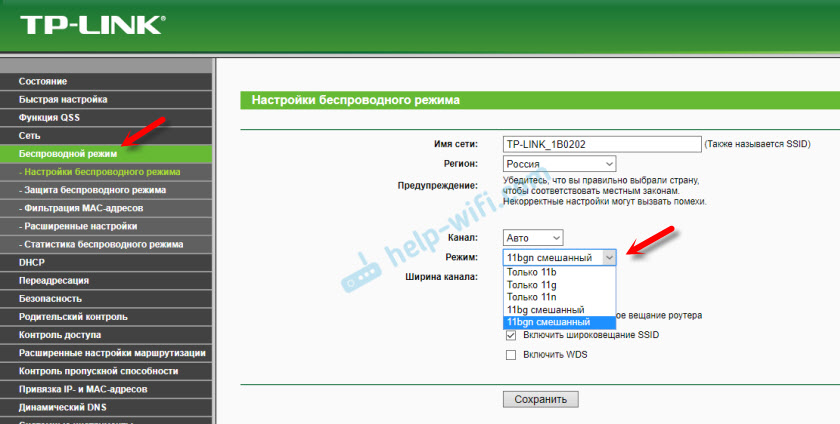
Если у вас двухдиапазонный маршрутизатор TP-Link, то для смены режима работы диапазона 5 GHz перейдите в соответствующий раздел.

И новая панель управления:

Я уже давно заметил, что на TP-Link в зависимости от модели и прошивки могут быт разные настройки режима беспроводной сети. Иногда, например, нет варианта "11n only". А есть только "11bg mixed", или "11bgn mixed". Что не очень удобно, так как нет возможности выставить работу в определенном режиме для увеличения скорости.
Режим беспроводной сети на роутере ASUS
Зайти в настройки роутера ASUS можно по адресу 192.168.1.1. Дальше открываем раздел "Беспроводная сеть". На этой странице находится нужная нам настройка.

На моем ASUS RT-N18U есть три варианта:
- "Авто" – это b/g/n. Максимальная совместимость.
- "N Onle" – работа только в режиме n, максимальная производительность. Без поддержки устаревших устройств.
- "Legacy" – это когда устройства могут подключаться по b/g/n, но скорость стандартf 802.11n будет ограничена в 54 Мбит/с. Не советую ставить этот вариант.
Точно так же меняем настройки для другого диапазона. Выбрав в меню "Частотный диапазон" - "5GHz". Но там я советую оставить "Авто".
Смена стандарта Wi-Fi сети на ZyXEL Keenetic
Откройте настройки роутера ZyXEL и снизу перейдите в раздел "Wi-Fi сеть". Там увидите выпадающее меню "Стандарт".

Не забудьте нажать на кнопку "Применить" после смены параметров и выполнить перезагрузку устройства.
Беспроводной режим на D-link
Открываем панель управления маршрутизатора D-link по адресу 192.168.1.1 (подробнее в этой статье), или смотрите как зайти в настройки роутера D-Link.
Так как у них есть много версий веб-интерфейса, то рассмотрим несколько из них. Если в вашем случае светлый веб-интерфейс как на скриншоте ниже, то откройте раздел "Wi-Fi". Там будет пункт "Беспроводной режим" с четырьмя вариантами: 802.11 B/G/N mixed, и отдельно N/B/G.

Или так:

Или даже так:
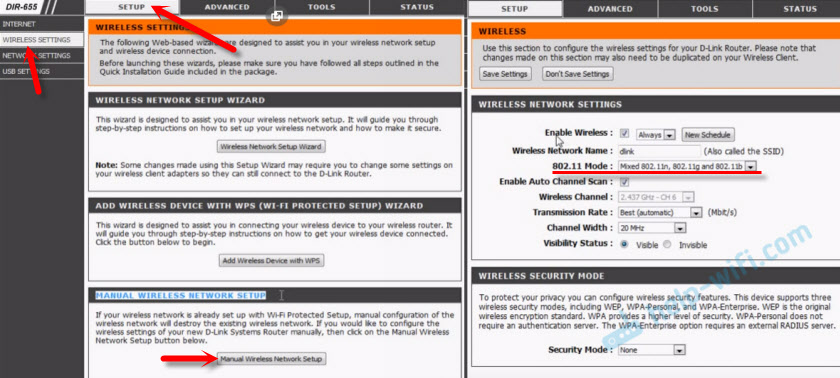
Настройка "802.11 Mode".
Диапазон радиочастот на роутере Netis
Откройте страницу с настройками в браузере по адресу http://netis.cc. Затем перейдите в раздел "Беспроводной режим".
Там будет меню "Диапаз. радиочастот". В нем можно сменить стандарт Wi-Fi сети. По умолчанию установлено "802.11 b+g+n".

Ничего сложного. Только настройки не забудьте сохранить.
Настройка сетевого режима Wi-Fi на роутере Tenda
Настройки находятся в разделе "Беспроводной режим" – "Основные настройки WIFI".
Пункт "Сетевой режим".

Можно поставить как смешанный режим (11b/g/n), так и отдельно. Например, только 11n.
Если у вас другой маршрутизатор, или настройки
Дать конкретные инструкции для всех устройств и версий программного обеспечения просто невозможно. Поэтому, если вам нужно сменить стандарт беспроводной сети, и вы не нашли своего устройства выше в статье, то смотрите настройки в разделе с названием "Беспроводная сеть", "WiFi", "Wireless".
Если не найдете, то напишите модель своего роутера в комментариях. И желательно прикрепить еще скриншот с панели управления. Подскажу вам где искать эти настройки.


 502382
502382 Как выбрать Wi-Fi роутер в 2024 году и какой купить?
Как выбрать Wi-Fi роутер в 2024 году и какой купить?  Сломался или потерялся один наушник: как найти, починить и что делать?
Сломался или потерялся один наушник: как найти, починить и что делать?  Band Steering и Smart Connect: что это, как включить и настроить на роутере?
Band Steering и Smart Connect: что это, как включить и настроить на роутере?  Wi-Fi 6 (802.11ax): поддержка, как включить, подключить и настроить, как работает. Стоит ли переходить на Wi-Fi 6?
Wi-Fi 6 (802.11ax): поддержка, как включить, подключить и настроить, как работает. Стоит ли переходить на Wi-Fi 6?
У меня роутер netgear jwnr2000
как мне сделать та если у него нет параметра как смешанный режим (11b/g/n), так и отдельно. Например, только 11n.
Значит он может работать только в смешано режиме. Только n не поставить.
Добрый день! У меня роутер Asus. На нем без проблем выставляю режим N Only, но дело в том что на ноуте Asus, в свойствах адаптера нет выбора на 802.11n, а только стоит 802.11b! Менял драйвер не раз, все равно остается только 802.11b. Я правильно понял, что никак не увеличить скорость на ноуте при данной проблеме? Причем заявленная скорость от провайдера на стационарном компе и 2 смартфонах поддерживается, а на ноуте «режется» в половину?!
..т.е. замерял скорость при режиме авто (смешанном): «режется» в половину, а при установке на роуте N Only, и соответственно на ноуте остается 802.11b так скорость аж в 3 раза «режется»!!
Добрый день. На ноутбуке старый Wi-Fi модуль (да и ноутбук, наверное, не новый), который не поддерживает более новый и быстрый режим 802.11n. В любом случае, независимо от настроек роутера, скорость на нем будет ниже. Иногда подключение такого устройства к роутеру может стать причиной падения скорости подключения на всех устройствах.
Была такая заковырка. Перепрошил Wi-Fi модуль на ноутбуке — появилось n!
Если ноут Asus и адаптер Wi-Fi Atheros вам сюда acerfans.ru/forum/topic_1391
..Ноут Asus X553MA с установленной 10 ОС 2016 года. На офиц. сайте в характеристиках:
сеть:LAN 100/10
Wi-Fi 802.11 b/g/n
Поддержка BT 4.0 (WLAN и BT 4.0 на одной плате)
Еще прикреплю 2 скриншота:
на 1 вкладка дополнительно в свойствах моего Wi-Fi модуля
на 2 через персонализацию свойства моей сети (там протокол 802.11n !)
Если в свойствах сети указано 802.11n, значит ноутбук поддерживает этот режим и подключен в режиме 802.11n.
В свойствах адаптера на ноутбуке не нужно выбирать 802.11n. И там нет выбора 802.11b. Это просто доп. настройка для этого режима. Я вообще не рекомендую менять там какие-то параметры.
Попробуйте выполнить переустановку драйвера Wi-Fi адаптера.
Менял 100 раз, стоит последняя версия! И все остальные пробовал не раз, скорость та же! Спасибо.
добрый вечер!
у меня ноутбук lenovo g50-30 с поддержкой wi-fi 802.11 b/g/n .
возможно ли,при таких параметрах,подключаться к сети 5ггц? подключил двухдиапозоновый роутер huawei,но ноут не видит сети 5ггц.
Здравствуйте. Wi-Fi модуль в этом ноутбуке не поддерживает диапазон 5 ГГц.
надо докупить usb wi-fi приемник -размеры как у приемника беспроводной мыши
Будут ли работать два устройства на чистоте 5,2 ГГц:
— одно в режиме n
— другое в режиме ac
или оба переключатся в режим n, т.к. первое не поддерживает ac ?
Частота 2,4 ГГц задействована еще двумя устройствами.
Маршрутизатор Linksys EA6200. 4 антенны.
Будут работать. А почему они не должны работать?
Если на устройстве нет поддержки 802.11ac, то нет особого смысла подключать его к сети на частоте 5 ГГц (если оно ее видит).
Похоже на вопрос Alex, просто уточняю. Ноутбук (Acer Aspire 3 A315-41G-R08D) на стандарте 802.11ac и маршрутизатор (Huawei B310) однодиапазонный 2,44 ГГц с поддержкой 802.11b/g/n. Проблем с раздачей Wi-Fi на 2,44 не будет?
Вы имеете ввиду, сможете ли подключить Acer Aspire 3 к Huawei B310? Сможете.
Здравствуйте,не знаю в тему ли…но возникла такая ситуация.купили телевизор.смарт.вифи.вируководстве указан режим b/g/n.в настройках роутера стоит авто.роутер Асус (но не знаю модель.лет 6 ему)в доме все работает:телефоны,ноут(2 шт) а телевизор не подключается ,скажу больше-при попытках подключить интернет пропадает полностью.на всех устройствах.пишет «без доступа к интернету».помогает выключение телевизора и ещё иногда доп.перезагрузка роутера.как быть?в службе поддержки провайдера развели руками.»впервые с таким сталкиваемся,вызывайте мастера»(за денюжку канешна)пробовали убрать n оставить только b/g.не помогло.
Здравствуйте. Посмотрите снизу роутера модель и напишите мне. На роутере обратно установите смешанный режим b/g/n. И напишите, какая ошибка и в какой момент появляется на телевизоре.
Здравствуйте ,создал вай фай мост на роутере тплинк ,вот все подключаются а Самсунг года так примерно 2013 подключился но только в локальную сеть интернет не видит может быть что бы на роутере выставить режим работы скорости или нет
Здравствуйте. Это ноутбук? Если его к главной Wi-Fi сети подключить (без роутера в режиме моста), интернет работает?
Ноутбук нормально работает а вот Самсунг телефон тока видит локалку и все
Может пропишите на нем DNS 8.8.8.8 в свойствах этой Wi-Fi сети.
Хорошо попробую
Выстовлял не хотит в инет заходить почемуто ,думаю что то с телефоном
Может существуют какие-то специализированные программы для входа в интерфейс роутера?
Таких программ я не знаю. Разве что от производителя роутера. Но там для Windows как правило программ нет, только для мобильных устройств.
Здравствуйте, ситуация следующая: есть wi-fi роутер tp-link 841ND(в спецификациях b/g/n), а так же Iphone X (в спецификациях написано 802.11ac), при выставлении режима b/g/n и ширине канала 40 МГц телефон подключается, но переодически падает соединение (значок подключения на телефоне отображается), экспериментальным путем добился стабильной работы при настройках: b/g и 20 МГц, так как возможная ширина канала при данном режиме. В чем может быть проблема? У ac режима же есть обратная совместимость с n режимом
Здравствуйте. 802.11b/g/n и 802.11ac здесь вообще не при чем. 802.11ac в характеристиках iPhone X говорит лишь о том, что этот телефон может подключаться к Wi-Fi роутеру используя этот стандарт. Если роутер его поддерживает. iPhone X без проблем подключается к сетям по стандарту 802.11n.
В вашем случае причина в ширине канала. На 40 МГц могут быть проблемы, о которых вы пишете. Если открыть рекомендации по настройке Wi-Fi на сайте Apple, то там написано, что ширина канала должна быть 20 МГц.
Забыл добавить в первом посте, при режиме b/g/n и ширине 20МГц так же наблюдаются проблемы со стабильностью соединения.
Значит установите в роутере все настройки на авто (канал, ширина, режим работы).
Как работает интернет через этот роутер на других устройствах?
Пропишите статические DNS на iPhone X.
Все оказалось проще) Как оказалось, каким то магическим образом, сменился тип соединения у провайдера, ( с динамического на l2tp) и сейчас все стабильно, вне зависимости от режима работы беспроводной сети. Все равно спасибо за помощь)
Странно, что провайдер вам об этом не сообщил.
Добрый день. Есть роутер со 100 мб wan портом, стандарт пишут N300 для 2.4, в среднем получается по вай-фаю скорость 30 мб. Есть устройства например с модулями 802.1n (есть даже пару устройства WiFi 1×1, не знаю что это значит). Если я приобрету роутер с гигабитным портом, и стандарт там уже N400, увеличиться скорость по WiFi на этих устройствах? Или например купить роутер Asus где стандарт n600 или n900 для 2.4?
Забыл добавить что поменяю тарифный план со 100 мб на 200 мб
Добрый день. Я думаю, что если вы не планируете переходить на сеть в диапазоне 5 ГГц, то тариф до 200 Мбит/с подключать нет смысла. В диапазоне 2.4 ГГц все ровно больше 100 Мбит/с не выжать. Как привило, там скорость 50-70 Мбит/с. Зависит от помех, приемника, уровня сигнала и т. д. Тем более на устройствах с WiFi 1×1. Я так понимаю, они работают на ширине канала 20 MHz.
Честно говоря, я не думаю, что замена ротера на модель с гигабитными портами и максимальной скоростью до 600, или 900 Мбит/с позволит увеличить скорость. Возможно, она немного вырастет из-за боле производительного роутера.
Попробуйте сейчас в настройках своего роутера вручную выставить ширину канала 40 MHz.
Доброго времени.
Купила телевизор LG 43UN73906LE, не подключается к точке доступа Wi-Fi. Ошибка следующая: «Не удалось подключиться к точке доступа. Проверьте статус и повторите попытку». Роутер Asus DSL-N12U, режим беспроводной сети указан Auto, метод проверки подлинности WPA2-Personal. Не подскажете причину?
Благодарю.
Возможно, неправильно вводите пароль от Wi-Fi сети.
Перезагрузите роутер и телевизор.
Подскажите пожалуйста, у меня дрон передает видео на телефон по 802.11ac, а телефон у меня принимает 802.11b/g/n. Будет ли он показывать картинку?
Если дрон поддерживает только стандарт 802.11ac 5 ГГц (что вряд ли), то соединить его с вашим телефоном не получится.
Но я думаю, что в настройках дрона есть возможность соединиться с мобильным устройством по Wi-Fi 802.11n. Это нужно смотреть характеристики устройств.
Здравствуйте! У меня Time Capsule 4ого поколения. Поддерживает до 802.11n (включительно). при этом может работать в двух диапазонах (2,4Ггц и 5Ггц). Будет ли работать WiFi адптер с 802.11ас, например: TP-LINK Archer T6E или TP-LINK Archer T1U с Time Capsule 4th gen?
Спасибо!
Здравствуйте. Думаю, что да. Только подключение будет работать по стандарту 802.11n.
Но я бы не советовал брать адаптер с поддержкой ТОЛЬКО одного диапазона 5 ГГц (как TP-LINK Archer T1U). TP-LINK Archer T6E поддерживает 2,4 ГГц и 5 ГГц.
Здравствуйте, хотел бы задать вопрос, есть 2 ноутбука 1) 802.11n а другой 802.11ac, если я куплю роутер на протоколе 802.11ac первый ноутбук будет работать корректно? Помогите пожалуйста очень надо!
Здравствуйте. Да, будет работать корректно. Просто первый ноутбук будет подключаться к роутеру на частоте 2.4 ГГц и по стандарту 802.11n.
Двухдиапазонные роутеры раздают две Wi-Fi сети. Одна на частоте 2.4 ГГц, а вторая 5 ГГц.
Огромное спасибо за оперативность! Буду пробовать.
Добрый день! Подскажите, будет ли работать wi-fi соединение между ноутбуком ASUS E203MA-FD001T (802.11ac) и роутером Zyxel Keenetic Start II (802.11 b/g/n)?
Добрый день. Да. На сайте ASUS нашел информацию, что в модели E203MA установлен двухдиапазонный модуль. Просто к роутеру он будет подключаться в диапазоне 2.4 ГГц (по стандарту 802.11n).
Скажите пожалуйста. Ростелеком мне подключил интернет 100 Мбит. Я настоятельно просил двухдиапазонный роутер. Монтажник принёс обычный роутер и сказал, что «технология в доме не поддерживает 5Ггц» и двухдиапазонный типа не будет работать. Это правда?
Неправа. Не понимаю, какую технологию он имел ввиду.
Разве что ваши устройства не поддерживают подключение к сети на частоте 5 ГГц — это уже другой вопрос.
А так без разницы какой роутер ставить, двухдиапазонный, или нет.
Добрый день! Подскажите, пожалуйста, при настройке роутера указал неправильный тип подключения — «динамический», вместо «pppop” (вроде правильно написал), как позже выяснил у провайдера. Всё настроил и инет работает. Пробую настроить по способу указанному провайдером — не работат. Стоит ли менять способ и настраивать заново или оставить как есть? Будет ли ощутимая разница в скорости и удобстве работы?
Добрый день. Странно, конечно. Если провайдер действительно использует PPPoE, то вряд ли интернет бы заработал при установке динамического IP.
Думаю, нужно задать те параметры, о которых говорит провайдер. Просто измените тип подключения и укажите имя пользователя и пароль (их выдает провайдер).
Здравствуйте. Имеется ноутбук Lenovo3000 G530 с ОС Windows XP SP3 с внутренним сетевым адаптером Broadcom 802.11g. Перепробовал все способы создания точки доступа для раздачи Wi Fi Ростелеком( проводной). Можете помочь?
Здравствуйте. В Windows XP нет возможности запустить виртуальную точку доступа.
На роутере Smart Box TURBO+ не получается сохранить настройки! На ID сети (SSID пишет недопустимые символы! Пробывал и имя вводить которое высвечивается и что еа роутере написано всеравно выдает ошибку!
Установите имя, например, 11111.
Прикрепите скриншот этой страницы с настройками.
Добрый день! Гимназия (общежитие) поменяла сеть, старый ноутбук Samsung (лет 5-6) к ней не подключается. Подскажите, будет ли работать Wi-Fi дома, со старым роутером (802.11 b/g/n), если взять ноутбук ASUS TUF Gaming FX505DD-BQ159T (802.11ac)? Очень срочно, нужно выкупать. Спасибо!
В характеристиках этого ноутбука написано 802.11ac. Не уверен, но возможно там нет поддержки диапазона 2.4 ГГц (802.11b/g/n). Но это вряд ли.
Проблема. Роутер keenetic omni. Компьютер на 10 винде с встроенным wifi intel. Подключается по 11n. Как только начинаю что-то качать переключается на 11g 6mb. И что самое интересное — роутер залипает. С других устройств тоже скорость падает. Практически до нуля. Даже веб-интерфейс роутера еле работает. Если ничего не качать, на других устройствах всё летает. И сбрасывал настройки и перепрошивал на разные версии, ничего не помогает. Мистика какая-то.
Установите в настройках роутера режим работы Wi-Fi сети только 802.11n, а не смешанный. Там должна быть такая возможность.
Здравствуйте. Перелазил уже половину интернета, нигде не могу найти информацию…В настройках TP Link WR940N v3 отсутствует 802.11n режим…По паспорту он может на нем работать, а в настройках нет пункта. Не понимаю, что делать, подскажите пжлст. Залез в данную тематику из-за ужасного интернета(при работающих нескольких устройствах, если работает около 2усройств — все нормально, 3 и больше — просадки интернета и отключение полностью у одного из потребителей), хотя скорость провайдера нормальная
Там есть 802.11n, только в смешанном режиме. На многих роутерах (прошивках так). Можно прошивку обновить, если не будет «только 802.11n», то ничего не сделать.
Добрый день есть одна проблема,несколько дней назад установил Windows 10 раньше была семерка теперь интернет по Wifi работает медленно в настройках ноута смотрю есть только режим 802.11b/g не знаю поддерживал ли он раньше режим 802.11n ноут Toshiba Satellite L855D S5117
вот название моей сетевой карты Сетевая карта Realtek RTL8188CE Wireless LAN 802.11n PCI-E очень надеюсь на вашу помощь и подсказки
Не может быть, так как:
Можно подробнее?
Поддержка стандарта 802.11n в этом ноутбуке есть.
Возможно, причина в том, что для этого ноутбука рекомендуется Windows 8. Под Windows 10 могут быть кривые драйвера.
Для Realtek RTL8188CE драйвер на сайте Realtek не смог найти. Есть только для RTL8188EE. Идет под Windows 10. Можно попробовать скачать его и установить.
вот скрин
В авто работает 802.11b/g/n. Можно ограничить до b или b/g.
Вы уверены?А то я уже думал винду на 7 переустановить обратно
А какая разница, семерка, или десятка? Как операционная система может влиять на технические характеристики адаптера?
Находим модуль Realtek RTL8188CE в интернете, смотрим характеристики, и видим, что он поддерживает 802.11n? Другое дело в драйвере. Под ту же семерку может не быть нормального рабочего драйвера (если модуль новый). И наоборот.
ну я подумал что из-за ОП драйвер норм не работает.Ну так в итоге вы говорите что сейчас все в порядке и в режиме авто 802.11n поддерживается?Если так большое спасибо за помощь)))
Здравствуйте!
В каком режиме Wi-Fi лучше «пробивает стены»?
Какой режим выбрать, чтобы лучше было покрытие, если тарифный план 6 Мб/с?
Какую выбрать ширину канала 20, 10 или 5 MHz.
Частный двухэтажный дом (кирпич + плиты перекрытия) с крышей из металлического профиля.
Соседских роутеров практически не видно (уровень ниже -90).
Роутер RB951Ui-2HnD
Спасибо!
Я бы оставил все настройки Wi-Fi сети по умолчанию. Ширина канала 20 MHz (странно, что у вас есть выбор 10 или 5).
Эти настройки практически не влияют на покрытие сети.
Почему мой ПК получает скорость хуже чем dial-up если подключаюсь к b/g/n mixed ? А если я выставлю только /n то скорость вполне адекватная. Почему ? tp link wr842n
Значит роутер по какой-то причине переходит в более старый и медленный режим работы. Может какие-то старые устройства к нему подключаете?
Здравствуйте. Планшет Samsung Galaxy Tab 3 8.0 SM-T311 по wi-fi не дает скорости больше 5-7 мб. Пробовал с тремя разными роутерами. Подключаю айфон — выдает до 70 мб. Подскажите в чем прблема. Спасибо
Здравствуйте. Не знаю. На планшете (а причина в нем) нет каких-то настроек Wi-Fi сети. Тем более настроек, которые напрямую бы отвечали за скорость.
Обновите прошивку. Попробуйте сделать сброс настроек. Отключите Блютуз.
Здравствуйте, у меня проблема в том, что wifi адаптер поддерживает ac, даже в настройках роутера пишет что подключен по ac, но в винде показывает только n и скорость соответствено получается низкая. Так же есть проблема что в speedtest скорость отдачи в 2 раза больше загрузки. Подскажите в чём может быть проблема. Спасибо.
Какой адаптер? Какой роутер? Вы уверены, что в настройках роутера AC именно возле вашего адаптера? Прикрепите скриншот с настроек роутера и Windows.
Добрый день! Спасибо за статью. У меня мощный роутер двухдиапазонный Orbi Netgear и сателлит к нему. Последнее время очень медленно работает. Пытался поменять режим беспроводной сети в настройках, но там стоит смешанный на оба диапазона и нет опции изменения. Может быть я ошибаюсь?
Спасибо
Добрый день. Не могу подсказать, не знаком с Orbi Netgear. Но если нет возможности выставить определенный режим, то вы ничего не сделаете.
Рекомендую убедится, что провайдер дает нормальную скорость. Проверить скорость на разных устройствах.
Добрый день, Сергей!
У меня роутер Keenetic Lite (не Zyxel). Все настройки перерыл но не нашёл пункта по смене/выбора режимов b/n/g
Разве могут быть так сильно урезаны настройки?
Модель Lite (KN-1310) Версия ОС3.3.16
Эти настройки есть не всегда. Если их нет на странице с настройками Wi-Fi сети, то скорее всего никак не сменить.
автор почему-то не указал, что 802.11n – самый популярный стандарт на сегодняшний день. Скорость до 150 Мбит/c в диапазоне 2.4 ГГц и до 600 Мбит/c в диапазоне 5 ГГц. Совместимость с 802.11a/b/g.
такая скорость 150 мбит/с будет только при ширине канала 40 мегагерц. Видимо не пробовал переключать.
Немного обновил информацию в статье.
Здравствуйте Сергей.
Есть в наличии старый ноутбук TravelMate 5760G.
Сетевая Atheros AR8151 PCI-E Gigabit Ethernet Controller (NDIS 6.20). я так понимаю по проводу 1г. должен поддерживать. A wi fi только ad-hoc 11n.
Провайдер переводит всех абонентов на тариф 1гб/с.
Подскажите пожалуйста потянет ли мой ноутбук по wi fi тариф 1гб/с. ? Если нет, то увеличиться ли скорость вообще? Конечно же при наличии Гиг. роутер и кабеля. Не хотелось бы в пустую тратиться на роутер.
Заранее спасибо за ответ.
Так ноутбук будете по кабелю, или по Wi-Fi подключать?
Какой сейчас роутер и какая скорость на ноутбуке?
Ноутбук будете по Wi-Fi.
Сейчас роутер TL-WR740N скорость Wi-Fi 65-70mb/ps +/-
Даже если перейти на тариф до 1 Гб/с и поставить гигабитный роутер, вряд ли в диапазоне 2.4 ГГц (стандарт 802.11n) получится больше выжать. Нужно переходить на диапазон 5 ГГц (стандарт 802.11ac). Новый роутер, я так понимаю, будет с поддержкой этого стандарта. А вот приемник в ноутбуке нужно менять. Или подключать внешний USB-адаптер. Тогда скорость будет в разы выше.
Ясно, спасибо за ответ.
«Или подключать внешний USB-адаптер». Посоветуете какой внешний USB-адаптер к этому ноутбуку подойдет?
Подойдет любой. Главное, с поддержкой 802.11ac. Чем дороже модель, тем она более быстрая и производительная.
Конкретную модель я советовать не могу.
Читал что роуте и внешний USB-адаптер должны быть одной фирмы-производителя. Так ли это? или миф?
Это миф. Все эти устройства работают на одинаковых стандартах Wi-Fi сети. Фирма производитель не имеет значения.
Ясно.
Сергей спасибо Вам за Ваши ответы. Всего Вам самого наилучшего.
Спасибо!
Здравствуйте! Сегодня подключили интернет МГТС,роутер от них же,подключены обе частоты,но на компьютер подключается только к частоте 2гц. Поддержка broadcom 4313 802.11b/g/n. Возможно ли подключить к частоте 5гц? Операционная система Windows 7
Здравствуйте. Нет, не возможно. Так как ваш адаптер (если я правильно понял, BCM43013) не поддерживает Wi-Fi 5GHz. Вам нужно менять Wi-Fi адаптер на другой, с поддержкой Wi-Fi 5GHz (стандарта 802.11ac).
Добрый! Нет,роутер поддерживает 5GHz,на телефонах подключается,а вот ноутбук не видит.
Извините,я не так поняла,перепутала. Ну это только отдельно ставить адаптер,верно?
Если в ноутбуке, то можно внешний по USB подключить, или встроенный модуль заменить. Но там не все так просто.
Добрый день, Сергей! В режиме моста по wi-fi работают два одинаковых роутера tp-link. Подскажите, если на раздающим и принимающем роутере установить 802.11n (при переключении меняется методы шифрования на aes) мост не слетит? Спасибо!
Добрый день.
Не понял что вы хотите сделать. Вы можете сменить необходимые параметры. Если соединение слетит, то просто сделать сброс настроек и настроить повторно второй роутер в режиме WDS.
Спасибо! На двух роутерах хочу поставить «только 802.11n», чтобы посмотреть увеличится ли скорость в сети
Нужно пробовать. Если не получится — просто перенастроите второй роутер. Или вернете настройки обратно.
Телевизор xiomi 4a 32 global не видит диапазон 5Ггц ширину канала пробовал все 4, не меняется ничего
А сам канал пробовали менять? Какие варианты канала и ширины канала ставили? Другие устройства видят сеть? После каждой смены настроек сохраняйте параметры и перезагружайте роутер.
Здравствуйте Сергей
Подскажите нужно ли менять в настройках tp-link ,страну , режим . Выдаёт 54мбит/с.
Раньше tenda выдавала 65мбит/с .
Казахстан.
Можно попробовать. Но регион на скорость не влияет.
Можете сменить режим на n (если там есть такая возможность). Канал можно сменить и ширину канала.
А вы сравниваете с Тенда скорость замерив ее при таких же условиях (расстояние от роутера, устройство)?
Да в одинаковых условиях.
Роутер от фирмы «Tenda», сам роутер поддерживает 11n (Only 11n) но в настройках поменять можно только на, 11b/g/n, 11b only, 11g only, но без 11n only что делать, подскажите?
Ничего не сделать. Если после обновления прошивки так и осталось, то никак не поставить 11n only. Это своего рода защита, ведь после установки этого режима, старые устройства не будут подключаться.
Здравствуйте, Сергей.
Ноутбук Acer Aspire A-317 51KG Win 10, роутер TP-LINK TL-WR740N 4.0
Соединяются между собой без проблем, находятся в одной комнате.
По некоторым причинам ноутбук перенесён в другую комнату. Теперь роутер где-то в десяти метрах от ноутбука, сигнал значительно упал, скорость никакая. Для решения проблемы был приобретён адаптер Alfa AWUS036NHV (Realtek RTL8188EU Wireless LAN 802.11n USB 2.0 Network Adapter)
Сигнал хороший, иногда приемлемый, но скорость…Лучше вообще без доступа к сети, чем такая скорость. Максимально выжал 179.22 КБайт/с
С провайдером всё в порядке, с роутером всё в порядке. Драйверы пробовал различные: и родные прямо с сайта производителя адаптера, и сторонние. Результата нет. По умолчанию адаптер работал в режиме b, грешил на это. Затем поигрался с режимами в настройках роутера, перебрал все доступные, но скорость осталась прежней.
До этого была точно такая же ситуация в этой же квартире, в этих же комнатах, но там использовалась связка стационарный компьютер с XP и ноунейм адаптер такого же типа, только дешевле в четыре раза. Всё работало. Обидно, надеялся, что Альфа проявит себя, а по итогу получил отсутствие интернета и выброшенные деньги. Можно что-то сделать?
Все методы с Вашего сайта пробовал, не сработало. С антивирусом и брандмауэром игры тоже были.
Спасибо.
А какая скорость на других устройствах от этого роутера на этом же расстоянии? Может помехи сильные. Канал WI-FI в настройках роутера не пробовали менять?
И какая скорость через встроенный адаптер вблизи от роутера и на расстоянии?
Нужно понять в чем причина. TL-WR740N бюджетный роутер, может он капризничает.
Здравствуйте! На моем Zyxel Keenetic Lite II есть 3 стандарта: 802.11 b/bg/gn. Какой из них будет лучше действовать по скорости? Или это никак не влияет на это?
Здравствуйте. Лучше всего, конечно, g/n.
Здравствуйте! Подскажите пожалуйста будет ли соединение по WiFi: роутер TL-WR845N со стандартом IEEE 802.11n/b/g 2,4 ГГц, а ноутбук Ноутбук Acer Extensa 15 EX215-51-59L4 модуль 802.11ac?
Здравствуйте. Если в ноутбуке действительно адаптер с поддержкой только IEEE 802.11ac, то не будет работать.
Добрый день! Приобрели телевизор Sony KDL-40W705C, 2015 г.в. При проигрывании фильмов/музыки в YouTube часто выдаёт ошибку — «Для отображения данной страницы необходимо слишком много памяти». Пробовали подключать телевизор как через wi-fi, так и LAN подключение. Почитала, что помогает изменение стандарта передачи данных в роутере с 802,11 B/G/N mixed на 802,11 N only. В настройках роутера пробую найти настройки беспроводной сети: «Режим работы», «Режим беспроводной сети», «Mode», но безуспешно. Посмотрела буквально везде, но найти не могу. Может в моём случае в настройках роутера нельзя выбрать режим? Модем куплен в октябре 2020 г., модель Huawei B535-232. См. скрин.
Пробовала также в 5 GHz Wi-Fi менять Bandwidth на 80MHz и channel на максимальный 112 — не помогает, всё равно появляется ошибка «Для отображения данной страницы необходимо слишком много памяти».
Подскажите, пожалуйста, в чём может быть проблема? И где в настройках роутера можно выбрать режим?
Добрый день. Ошибка «Для отображения данной страницы необходимо слишком много памяти» никак не связана с роутером и подключением к интернету.
Это какая-то системная ошибка телевизора. Возможно, ему действительно не хватает памяти для отображения страницы. На этот вопрос вам смогут ответить только специалисты из службы поддержки Sony.
На телевизорах LG похожую проблему решают подключением обычной флешки в USB порт телевизора. Но вряд ли с Sony это прокатит.
Здравствуйте. Флешку подключите к тв.
Спасибо!
Здраствуйте, у меня проблема, раньше на вай-файе был хороший пинг и подключение, а сейчас вроде скорость не поменялась грузит где-то 13 мбит/с но раньше на тестах показывало 85-90 мбит/с. Сейчас больше 30 не показывает и очень ужасный пинг в онлайн играх, на сайтах теста скорости пинг показывает 3-7 не больше, а в жизни это не так, что делать, у меня получилось добиться чуть-чуть лучших результатов когда поменял смешаный режим на 802.11n
А как действовать дальше я понятия не имею и в интернете об этом не могу найти, те люди которые устанавливали говорят: мы не знаем, у вас всё хорошо должно быть, может роутеру жопа…
И вот тут я просто выпал
Ну тут нужно смотреть и разбираться, сложно что-то советовать исходя из той информации, что вы предоставили.
Для начала нужно выяснить, нормальная ли скорость и пинг по кабелю напрямую и через роутер. Проверить по Wi-Fi на разных устройствах. Если по кабелю все ок, а по Wi-Fi плохо на всех устройствах, то я бы рекомендовал сменить роутер на новый (хотя, я даже не знаю какой у вас сейчас роутер) с поддержкой диапазона 5 ГГц. Если этот диапазон поддерживают ваши устройства. Ну и для онлайн игр нужен производительный роутер. Бюджетные модели не очень подходят.